面波数据处理系统SURWAVE使用手册
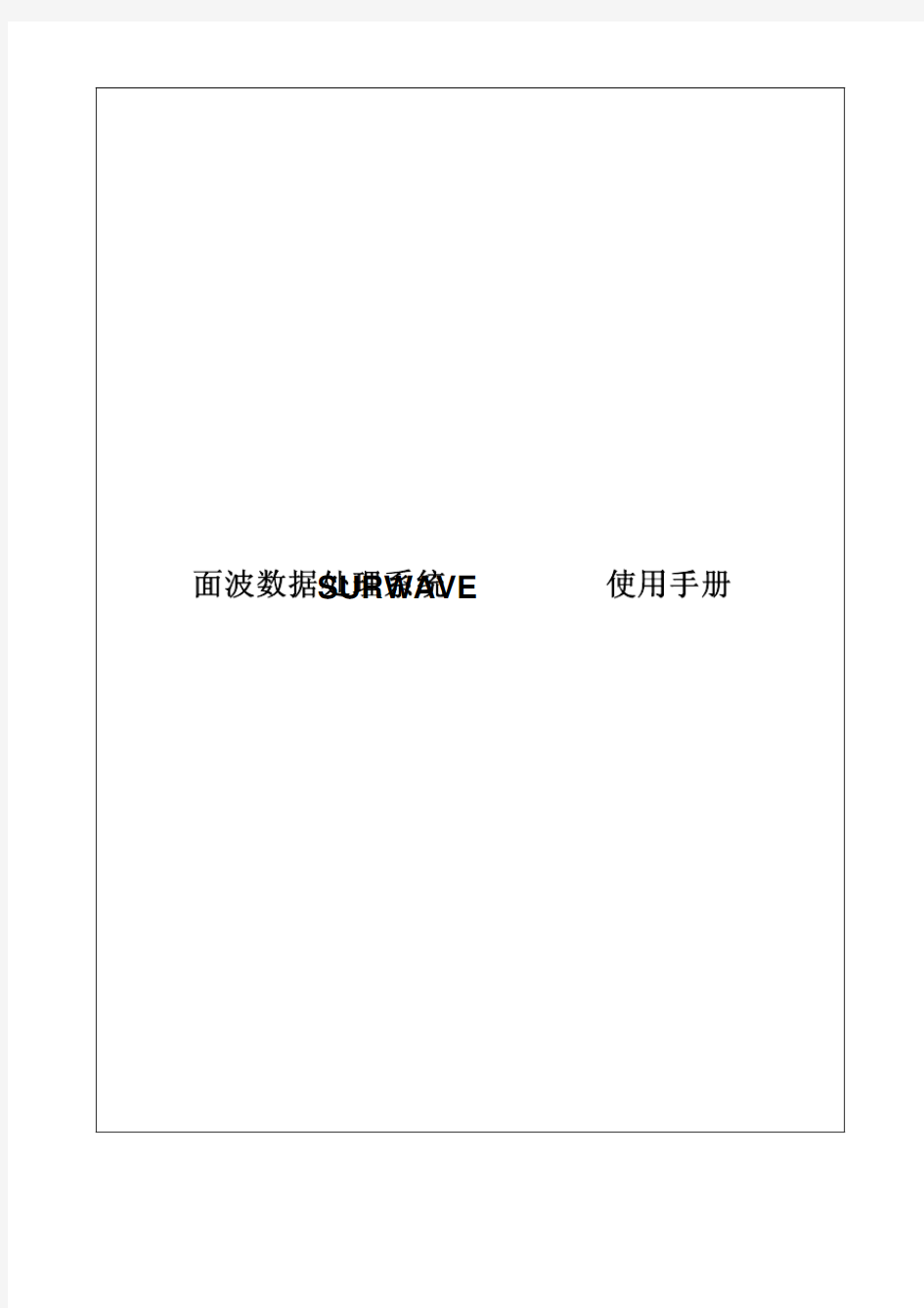

4
5 1.1
(5)
1.2
(6)
1.3
(6)
(6)
1.4
1.5
(7)
1.6
(7)
8 2.1
(8)
2.2
(8)
2.3
(8)
(9)
2.4
2.5
(10)
11 3.1
(11)
3.2 F-K
(12)
3.3
(13)
3.4
(14)
15 4.1
(15)
4.2
(16)
4.3
(17)
4.4
(18)
4.5
(19)
4.6
(19)
20 (20)
5.1 Surfer
21 6.1
(21)
6.2
(21)
6.3
(21)
22 7.1
(22)
(22)
7.2
7.3
(22)
4
面波数据处理系统S U R W A V E是浅层地震面波勘探处理软件,软件采用F-K 频散曲线提取和遗传算法反演技术,拥有人机交互便捷,可视化效果良好
等特点,包括功能:
●浏览记录波形;
●提取频散曲线;
●频散曲线的遗传算法反演;
●频散曲线剖面数据集成Surfer文件出成果图。
另外,面波数据处理系统S U R W A V E具有很强的人机交互功能,数据读入采用模块设计,可以根据需要添加包括SEG-2、S E G-Y等多种格式读入模块
。
数据处理一般流程:
在文件菜单项下,新建频散曲线、打开频散曲线和保存频散曲线文件,关闭当前文件及退出等,它包括[新建频散曲线]、[打开频散曲线]、[关闭当前文件]、[保存频散曲线文件]、[另存频散曲线文件为]和[退出]等命令。
1.1
在这里输入原始地震数据,用于生成相应的面波频散曲线,数据格式包
括SEG-2、S E G-Y等格式
图1.1-1 创建频散曲线对话框
点击[确定],则输入的地震数据显示在浏览数据窗口中,你可按以下章节介绍的步骤对数据进行操作。
打开文件后,波形即显示在如图所示浏览波形子窗口中。
图1.1-2 浏览波形子窗口
1.2
从原始面波地震数据到最终成果的输出往往不是一次完成的,将处理得到的频散曲线文件保存后,又可以在这里将其打开,以便进一步反演、绘图输出。
1.3
清除当前窗口内所有频散数据或地震数据,释放系统资源。
1.4
保存当前窗口中的频散数据,文件名以打开文件名为准。
频散曲线数据的格式如下(参数的意义见其后的注释):
INFO:频散曲线和地层模型
INFO:避免格式错误,请不要更改文件
频散曲线数: 1
震源位置: 1017.0
首/尾地震道位置: 1020.0 1053.0
平均高程: 120.0
频散曲线: 7
3.4286 857.14
....
24.0000 1875.00
地层模型: 4
3.6186 900.74
7.7694 955.88
5.5344 1341.91
31.0776 1875.00
请注意,频散曲线可以保存多条,可以为空。1.5
为当前窗口内的频散数据指定其它名称并保存。
1.6
退出面波数据处理系统S U R W A V E程序。
2.1
地震数据文件打开后(见图1.1-2),系统即进入波形浏览状态,所有地震道都显示在主窗口中。
在处理其他数据状态时(频散曲线提取,反演等),用此菜单项将窗口切换至波形浏览状态。
2.2
波形显示从浏览状态切换到频散提取状态,主窗口则分割为三个子窗口,如图所示。左侧为数据波形窗口;中间为频散曲线窗口;右侧为地震数据的二维谱窗口。
图2.2-1 频散提取子窗口
2.3
在工具条上有相应下拉框,可在其中任意选择当前排列,如图所示。
图2.3-1 数据选择下拉框
2.4
在这里检查修改排列的几何参数。在如图所示的排列参数对话框中,右上部的编辑框用于显示和修改炮点位置、第一道检波器的位置(起始道号)、道间距以及该排列的平均高程;左中部是正反向排列的选择按钮)
图2.4-1 几何排列窗口
以上参数一旦被改正,左侧的列表框即随着更新,它显示了每一道检波器的位置。
当排列的几何参数正确无误后,按[保存]按钮,修改后的参数保存在相应的数据文件中,或按[应用]按钮,只确认修改的参数,而不关闭窗口。
2.5
当选择波形浏览状态和频散提取状态时,地震数据显示在主窗口中后,你可以调整数据的显示参数,控制图形显示。
图2.5-1显示参数设置
3.1
提取频散曲线需要对面波波场进行时间域和空间域二维谱分析。由于数据采集时间和空间参数的差异,不同的数据应采用不同的谱分析参数。
在如图所示的对话框中,频率/波数分辨率等级用于控制二维谱的频率域和波数域的分辨率,级别越高,分辨率越高,但计算二维谱的时间越长。
选择不同的级别,你通常不会看到二维谱图的变化,但实际上,二维谱图上的格点已经变密(高级别)或变疏(低级别),当用鼠标在谱图上拾取频散曲线时,你就会觉察到这种变化。
图3.1-1 频散曲线提取参数设置
F-K谱分析范围滑杆用于调整频率和波数的最大值。在面波勘探中,通常对低频、小波数域的信号感兴趣。调整频率和波数范围,然后[应用]该参数,重新计算二维谱将看到二维谱图的变化。
对话框下面的旋钮用于调节二维谱能量峰值搜索窗口的大小。
选择按钮[自动计算F-K能量谱]用于决定是否在打开单炮记录或从多炮
记录中选择单炮记录时,自动计算其二维谱,而不需执行[计算F-K能量谱]菜单命令。
3.2 F-K
此命令计算当前地震记录的F-K能量谱。
以下介绍如何从二维谱图中提取频散曲线。
由正常面波记录计算的二维谱,最大能量团是面波成分的反映,如图左中部的红色部分,在该能量团上按下鼠标左键,沿着能量团的走向,向左上(低频率、小波数),系统则在搜索窗口范围内自动找到极大能量对应的频率-波数值,并显示为红色的点线,同时将由该值转换的深度-速度曲线显示在主窗口中间的频散曲线子窗口中。
在左上区域(低频率/小波数)往往有多个能量团的分支,解释者要结合频散曲线子窗口观察深度-速度曲线变化的趋势,选择合理的能量团分支拾取频散点。而右下区域(高频率/大波数)只反应了地层表层的变化,频散点的识别较为容易。
按下鼠标右键拖动鼠标,则光标所在处的频散点被删除。
图3.2-1 F-K能量谱
3.3
如果地震记录的面波区域附近含有较多的干扰波(声波、反射波、折射波等)时,可以用面波范围控制框将这些干扰波切除掉,如图所示,用鼠标选取控制框的上(下)斜边并移动,调节面波域的时间范围;选取控制框的左(右)直边并移动,调节面波域的空间范围。
当鼠标右键选取控制框的下斜边,上下平移下斜边则调节面波主波长的选择范围。
尽管可以在时间-空间域选择面波,但此过程通常是不必要的,因为二维谱分析将会分离出各种规则干扰波(声波、反射波和折射波等),如果面波区域附近的非规则干扰波不强,可以不作干扰波切除。
工具条上也有相应的切除命令按钮。
图3.3-1 时窗切除
3.4
位于主窗口中间的频散曲线子窗口显示的是转换后的以速度为横坐标、深度为纵坐标的频散曲线,它比二维谱图中的频散曲线更直观,后者是以频率和波数为坐标的。
由于在拾取频散曲线的过程中,深度和速度的变化范围可能很大,下图的频散曲线显示控制对话框提供了两种显示模式:一种是手动(固定)比例显示,你应输入速度和深度显示范围;另一种是自动比例显示,在该模式下,系统自动调节显示比例,确保所有的频散点都是可见的。
显示方式设置频散曲线的点和线的显示与否。
深度系数设置计算H-V曲线的半波长转换系数,默认状态是1/2,您可以根据不同地况进行调节。
你可以根据需要自行选择显示模式。
图3.4-1 频散曲线设置
4.1
在对频散曲线作反演之前,必须从当前所有频散曲线中选择一条曲线,如图所示。
图4.1-1 选择反演曲线
点击 [确定]按钮,主窗口转换到反演状态,如图所示。
频散曲线是以两种形式显示在左侧和右上侧子窗口中,左侧子窗口的纵坐标为深度,横坐标为速度,该窗口在显示频散曲线的同时,主要用于显示和定义地层模型参数(层速度和层厚度),称该子窗口为模型窗口;而右上侧窗口是以频率为横坐标、速度为纵坐标显示频散曲线,它更直接地反映了频散曲线的形态,该子窗口为频散曲线窗口,以区别于左侧的模型
窗口。
图4.1-2 反演频散曲线
主窗口右下侧的子窗口显示的是反演拟合方差曲线,它反映了地层模型的正演频散曲线与实测频散曲线的拟合程度。
4.2
如图所示,搜索范围表示算法为寻找最佳模型(反演结果)围绕初始模型的变化大小,如上限取为1.25,下限取为0.80,则算法在0.80M~1.25M范围内搜索最佳模型参数(M表示各层速度或深度的初始值)。如解释者对地层已有大致的了解,可将此范围设置得小一些,否则可大一些。
反演目标决定反演何种参数,如果已知地层各层的深度或频散曲线上有明显的拐点(该拐点通常反映了深度变化),则可固定深度只反演速度;反之,如果已知地层速度,则可只反演深度。如果速度和深度均未知,就只能同时反演速度和深度。
图4.2-1 反演参数设置
迭代参数选项中,种群大小表示每迭代一次模型的数目,其值必须是2的整次幂,如16、32、64等;遗传代数是算法遗传优化的代数,一般取为6 0左右。其余参数的意义,这里不赘述,一般情况下,不必改动系统的默认值。
4.3
反演开始前,必须建立合适的初始速度-深度模型。下面介绍如何建立初始模型。
插入层
按下C T R L键,按下鼠标左键,则模型在该处被插入一层。
删除层
按下C T R L键,用鼠标选择待删除的层,按下鼠标右键,则鼠标所选的层
被删除。
调整层参数
●调整层速度:用鼠标选择模型曲线中的垂直线段,左右移动鼠标,则改变该线段所表示的层的速度值。
●调整层厚度:用鼠标选择模型曲线中的水平线段,上下移动鼠标,则改变该线段所表示的层的深度值。
一旦模型参数调整合适,执行[开始]菜单命令(工具条上也有相应的按钮),开始反演,随着反演的进行,各子窗口相应的更新变化。
反演得到的当前最佳地层模型显示在左侧的模型窗口中(以红色细线表示),同时在该窗口中还显示最佳地层模型对应的频散曲线,这样,在模型窗口中共有四条曲线:原始和最佳地层模型,实测和最佳模型对应的频散曲线。
右上侧频散曲线窗口中,除实测频散曲线外,还显示了最佳地层模型的频散曲线(以频率-速度为坐标)。该窗口更直接地反映了两曲线的拟合情况。
右下侧拟合方差窗口中曲线是当前最佳模型的拟合方差。在反演开始的一段时间内,曲线会很快地衰减,然后变得比较平稳。此时也可以终止反演,不必让反演继续进行直到最大迭代数。
4.4
如上所述,当反演进行到一定的迭代次数时,最佳模型趋于稳定,最佳拟合方差基本没有变化,此时可执行[终止]菜单命令,终止反演。如果反演得到的最佳模型的频散曲线与实测频散曲线拟合不佳,则重新调整模型参数,通常情况下,调整时尽量让新的初始模型(蓝色粗线)接近上一次反演的最佳模型(红色细线),当然此时还可以插入或删除层,然后开始下一轮反演,如此反复,直至最佳模型的频散曲线与实测频散曲线拟合得足够理想。需要注意,不合理的实测频散曲线是很难找到与之对应的最佳模型。所以,在对一条频散曲线反演之前,一定要保证其合理性。
4.5
由当前选择的频散曲线反演得到的地层模型,并不直接被保存在对应的频散曲线中,你要根据实测频散曲线的可靠性,决定是否采用最终模型,如果采用最终模型,则执行[反演]-[保存]菜单命令,最佳模型采用后,应即时保存文件。
4.6
执行[反演]-[保存图像]菜单命令,则可将左侧频散曲线和反演最佳模型两条曲线连同坐标网格一同保存为B M P图像文件。
5.1 Surfer
将提取的频散曲线文件集成为Surfer格式文件,以便利用Surfer强大的网格化和绘图能力完成成果图的绘制。
添加:按[添加]按钮将绘制剖面图所用的频散曲线文件(.f x文件)逐个添加至工程中,与添加顺序无关,程序自动按炮点位置生成.d a t文件。
删除:选中要删除的文件名称,按[删除]按钮将文件从工程中删除。
图4.1-1 集成Surfer格式数据文件
当鼠标选择某条频散曲线名称,其排列参数即显示在右侧的一组编辑框中,如果修改了参数,按[应用]按钮,重新设置当前选择的频散曲线的排
列参数。
当所有频散曲线的排列位置检查修改完毕,按[保存]按钮,保存集成S u r f e r格式数据文件。将生成两个文件,一个是.DAT文件,一个是.BLN文件
。
多道瞬态面波勘察规范..
多道瞬态面波勘察规范 4 总则 4.1 应用条件 1 勘察对象与周围介质应存在明显物性(速度)差异. 2 勘察目标体尺寸,相对于埋藏深度应具有一定的规模. 3 目标体的物性异常能从干扰背景中清晰分辨出. 4 场地条件满足开展面波勘察的要求. 5 面波勘察方法满足任务的目的要求. 4.2 应用领域 1探查覆盖层厚度,划分松散地层沉积层序; 2 探查基岩埋深和基岩面起伏形态,划分基岩的风化带; 3 探测构造破碎带; 4 探测地下隐埋物体、古墓遗址、洞穴和采空区; 5 探测地下非金属管道; 6 探测滑坡体的滑坡带和滑坡面起伏形态; 7 地基动力测试,地基加固效果检验、评价等。 4.3 应用能力 普遍采用5-K变换法提取瑞雷面波、多道加权平均或直接从5-K域获取的频散曲线作为该排列的中心点处频散曲线,采用阻尼最小二乘法反演横波速度,从而降低了瑞雷波法探测的纵横向分辨率。无法探测小规模和局部异常,难以满足高精度探测的要求。 5 工作设计 5.1 工作任务 5.1.1 应根据主管部门或委托方下达的任务书或有关合同(协议)明确工作任务与技术要求,确定项目负责人,编写设计书。 5.1.2 工作任务书内容应包含以下内容: 1 工程名称、工程地点、工程编号及范围;
2 要求提交的成果资料和期限; 3 工作区的地形、地貌及地质概况; 4 与任务有关的已知地质资料及地形图。 5.2 资料收集与踏勘 5.2.1 现场探勘应包括以下内容:测区地形、地貌、交通及工作条件;核对已收集的地质、物化探及测绘资料; 5.2.2 设计书编写之前应由项目负责人组织收集和分析工区有关资料,包括以下内容: 1 场地的岩土工程勘察资料 2 场地建(构)筑物的平面图等; 3 场地及其临近的干扰震源; 4 有关的地质、钻探、物探及其他技术资料 5.3 方法有效性试验 5.3.1 野外施测之前,必须进行方法的有效性试验工作; 5.3.2 试验工作应根据测区具体的地质条件、地貌单元规定,每种条件下不少于1个试验面波点; 5.3.3 试验点应布置在有代表性的地段上,与生产测线重合,并通过已知地质资料的地段、试验成果作为生产成果的一部分; 5.3.4 试验工作遵循从简单到复杂、试验因素单一变化的原则。5.4 测线与观测系统的选择 5.4.1 应结合探测目的和已知资料,通过试验确定观测系统布置方式、采集参数和激发方式。现场工作应符合下列规定: 1 应视探测对象布置成测线或测网;多道接收时,测线应呈直线布置; 2 应采用向前滚动观测方式,滚动点距应满足横向分辨率要求; 3 测点间距应根据探测任务和现场条件确定,每条测线上不得少于3个测点。
数据处理操作
网上直报系统使用手册 (村级) 北京恒诺思诚科技有限公司
目录 一、用户登陆系统 (3) 二、数据处理操作 (5) 三、常见问题 (5) 四、注意事项 (6)
一、用户登陆系统 1.登陆操作 下载网上直报专用浏览器,或使用IE浏览器,在浏览器地址栏中输入网址: https://www.wendangku.net/doc/558900422.html,按Enter键,进入的网上直系统登陆页面(图2.1.1)。 点击此处登陆系统 图1.1.1 用户登陆窗口 用户在(图2.1.1)登陆帐号输入框中输入帐号,在密码输入框中输入密码,点击“登陆”按钮。如果帐号和密码某一项有误,系统将提示您错误信息;如果帐号和密码均正确,系统将进入直报系统主界面(图2.1.2)。 系统选项快捷报表通道 系 统 菜 单 图1.1.2 直报系统主界面
2.使用前准备 为了使用户操作方便,本系统采用Excel 表格式操作风格,在第一次登陆网站填报时,系统会自动提示您安装报表插件(图2.2.1),如果自动安装不成功,则关闭当前页面,打开“软件下载”页面,下载并安装“网上直报系统插件安装程序”。 图1.2.1 自动安装报表插件 3.数据处理 用鼠标左键点击“系统菜单-前台操作-数据处理”或“系统选项-前台操作-数据处理” 打开“数据处理”操作页面(图3.2.1)。 系统菜单 点击 类型及性质
图1.2.1 数据处理 在“数据处理”里需要用选择您的所要填报的日期,以报表的类型及性质;当鼠标移动到“报表列表”处,当前报表会高亮显示,然后在当前高亮区域单击鼠标左键操作报表。打开报表即可进行数据录入、计算、审核及上报工作。(图4.1.1)为报表插件安装成功之后显示的页面。 二、数据处理操作 1.录入数据 选择报表之后及可进行数据录入操作(图4.1.1);默认数字蓝色显示,文本黑色显示,公式区绿色显示;数据手动通过键盘输入,录入数据→数据暂存→表内计算→表内审核→表间审核→上报数据→提示“上报成功”则填报工作就完成了;。 图 2.1.1 报表处理窗口 三、常见问题 1.如何解决在WINDOWSXP+sp2下无法下载报表插件包 答:在Internet 选项/安全/自定义级别,选择允许下载有数字签名的插件; 2.完成统计工作的大致流程是什么? 点击打开报表 年份
回弹仪数据处理软件用户手册V10
回弹仪数据处理软件
(V1.0)
用户操作手册
中测科仪(北京)科技有限公司
https://www.wendangku.net/doc/558900422.html,/
回弹仪数据处理软件用户手册 1. 关于本手册 ............................. 错误!未定义书签。
1.1. 本手册的内容 ....................... 错误!未定义书签。 1.2. 本手册的声明和条款 ................. 错误!未定义书签。 1.2.1. 免责声明 ...................... 错误!未定义书签。 1.2.2. 警告及注意事项................. 错误!未定义书签。 2. 概述................................... 错误!未定义书签。
2.1. 软件简介 ........................... 错误!未定义书签。 2.2. 升级服务 ........................... 错误!未定义书签。 2.3. 客户技术服务 ....................... 错误!未定义书签。 3. 安装与卸载 .............................................. 1
3.1. 系统安装要求 ........................................ 1 3.1.1. 硬件环境要求 ................................... 1 3.1.2. 操作系统要求 ................................... 1 3.2. 软件安装步骤 ........................................ 1 3.2.1. 安装向导 ....................................... 1 3.2.2. 欢迎界面 ....................................... 1 3.2.3. 许可证协议 ..................................... 2 3.2.4. 安装路径 ....................................... 2 3.2.5. 安装进度 ....................................... 2 3.2.6. 完成安装 ....................................... 2 3.2.7. 软件升级 ...................... 错误!未定义书签。 3.2.8. 软件卸载 ....................................... 3 4. 软件登录与主要功能介绍 .................................. 4
4.1. 软件特点 ............................................ 4 4.1.1. 使用方便 ....................................... 4 4.1.2. 功能齐全 ....................................... 4 4.1.3. 数据安全可靠 ................................... 4 4.1.4. 数据存储 ....................................... 4 4.1.5. 服务相应及时 ................................... 4 4.2. 软件登录及界面介绍 .................................. 4 4.2.1. 开启画面 ....................................... 5 4.2.2. 系统登录 ....................................... 5
股票基本面分析上市公司篇
1如何判断出股票的成长性? 成长性比率分析是对上市公司进行分析的一个重要方法。成长性比率是财务分析中比率分析重要比率之一,它一般反映公司的扩展经营能力,同偿债能力比率有密切联系,在一定意义上也可用来测量公司扩展经营能力。因为安全乃是收益性、成长性的基础。公司只有制定一系列合理的偿债能力比率指标,财务结构才能走向健全,才有可能扩展公司的生产经营。这里只是从利润保留率和再投资率等比率来说明成长性比率。 利润留存率是指公司税后盈利减去应发现金股利的差额和税后盈利的比率。它表明公司的税后利润有多少用于发放股利,多少用于保留盈余和扩展经营。利润留存率越高,表明公司越重视发展的后劲,不致因分红过多而影响企业的发展,利润留存率太低,或者表明公司生产经营不顺利,不得不动用更多的利润去弥补损失,或者是分红太多,发展潜力有限。其计算公式是: 利润留存率=(税后利润-应发股利)/税后利润×100% 再投资率又称内部成长性比率,它表明公司用其盈余所得再投资,以支持本公司成长的能力。再投资率越高,公司扩大经营能力越强,反之则越弱。其计算公式是: 再投资率=资本报酬率×股东盈利率=税后利润/股东权益×(股东盈利-股东支付率)/股东盈利 2用股东人数变化分析主力持仓 上市公司股东人数的变化与其二级市场走势存在着一定相关性,股东人数越少,表明筹码越集中,股价走势往往具有独立个性,并常常逆大势而动,这是短线高手抛开大盘选个股的首选品种。股东人数越多,表明筹码越分散,股价走势往往较疲软不具有独立性,跟着随大盘随波逐流。因此我们有必要对股东人数变动情况进行统计分析,从而更好地把握大盘与个股的动向。在具体分析过程中要特别注意以下几点: 1、股东人数分析数据来源的滞后性。股东人数的数据,目前绝大多数股民只能从年报、中报、季报中获取。年报的数据往往滞后3-4个月,中报也要滞后1-2个月。即使拥有数据也要注意数据的时效性,4个月的时间已足够主力庄家完成筹码运作的某个特定阶段。必须注意这段时间内的盘面变化,特别是量能变化,根据这些变化判断数据的有效价值。一般来说,如股价波动不大,量能没有剧增过,个股的数据较为有效,因为这表明大资金没有大规模进出。 2、股东人数分析的变动性。股东人数的数据还会受到股本变动的影响,配股、增发都会影响到股东人数的变化。送股虽不会影响股东人数,但是会影响到个人持股数,这种情况在分析数据时必须充分考虑。
个人数据管理平台用户手册
个人数据管理平台用户手册 (前台部分) 中国科学院教育部水土保持与生态环境研究中心 二〇一〇年三月
1 平台特点和功能介绍 1.1、平台特点 个人数据管理平台(Personal Data Management Platform,简称PDMP)具有以下特点: (1)、它是一种面向数据资源拥有者(即科学家)个人管理个人数据的平台,也就是说,它是科技工作者自主管理自己的科学数据的计算机网络环境。自主管理的含义包括:按照平台的数据资源整编规范编写元数据、数据文档和数据体,并提交到平台中;数据拥有者自主决定是否发布数据集以及什麽时间发布数据集,自主决定哪些用户能访问自己的数据集(可精确到数据体)。一句话,谁拥有的数据由谁决定怎样发布和共享,平台只提供存储、发布和共享数据的环境,以及确保提交的数据不违反法规。 (2)、数据资源建设者将由几个专业数据管理人员拓展到广大的科研人员,从而加快数据资源建设的进度。再有,提高了数据管理的实时性,也就是说科研人员随时可以将产生的数据整编归档并提交到专门的数据存储服务器,避免因时间久远而产生数据丢失、混乱。 (3)、数据平台由专业数据管理人员建设和维护,从数据管理的角度来说,为科研人员提供了先进的、安全的、方便的数据管理环境。 1.2、平台信息状态定义 1.2.1用户类型定义 匿名用户:没有登录到平台的用户。
普通数据用户:拥有最小权限的用户,只能访问公开和授权数据,不能汇交元数据和数据体。该类用户可以对所有元数据进行查询、浏览,可以查看、下载元数据说明文件和缩略图;可以浏览已经发布元数据的数据体,可以下载授权的数据体,可以对未授权的数据体进行授权申请;还可以向系统管理员申请成为数据集发布者。 数据录入员:能在平台发布数据体的人员,该类用户得到数据集发布者的汇交数据体授权,但是不能发布元数据信息。该类用户可以在授权数据集上汇交数据体、修改自己汇交的没有发布的数据体,可以浏览、下载已经审批通过并且自己参与的数据集中的数据体,以及具有普通数据用户角色的全部权限。 数据集发布者:能在平台汇交元数据的人员,通过汇交元数据创建数据集。该类用户可以汇交元数据;对自己汇交的元数据进行修改、查看状态、进行发布、汇交和修改数据体、查看数据体授权使用情况等;可以授权其它用户成为自己数据集的数据录入员;可以将已经发布的数据集中的数据体授权他人查看或者公开;同时,元数据发布者拥有数据录入员角色的全部权限。 1.2.2元数据和数据体状态定义 (1)平台元数据具有以下5种状态: 待审查状态:用户汇交的元数据默认状态即为待审查状态,在此状态下用户可以修改元数据信息、修改数据说明文件信息和缩略图信息等,可以自己提交、修改该元数据的数据体,但元数据不能被访问,也不能授权他人访问数据体或授权他人发布数据体。 审查通过状态:即待发布状态,由数据管理员或系统管理员对元数据审查通过的状态,在此状态下用户除了具有元数据“待审查状态”下的权限,还有
多道瞬态面波探测实验报告
同济大学四平路校区文远楼前防空洞多道瞬态面波探测实验报告 海洋与地球科学学院地球物理系 指导老师:吴健生赵永辉 小组成员:刘佳叶何文俊马驰 2011年6月
目录 1. 目的 2. 原理 3. 仪器介绍 4. 野外实施 5. 数据处理 6. 保证质量措施 7. 问题对策 8. 结论分析 9. 体会展望 10. 参考文献
摘要:利用多道瞬态面波探测方法,测定不同频率的面波速度VR,达到了解同济大学四平路校区黑松林斜坡地下的情况。 关键词:面波探测黑松林斜坡 1.实验目的 通过人工地震资料的采集、处理的方法对同济大学四平路校区黑松林斜坡进行勘察。要求勘探出黑松林斜坡地下的情况。 2. 实验原理 面波分为拉夫波和瑞利波。本实验主要应用的是瑞利波。同一频率的面波的相速度在水平方向上的变化反映出地质条件的横向不均匀性;不同频率的面波的相速度的变化则反映了地下介质在深度方向上的不均匀性。 通过测定不同频率的面波速度VR ,即可达到了解地下地质构造的目的。 3. 仪器介绍 4. 野外实施 4.1 实验区概况 试验区域位于同济大学四平路校区文远楼前,入口朝北,由于无法进入内部,初步估测
该防空洞在平面上呈长方形。实验区上部覆盖种有草皮的土壤层,堪探时土壤较湿润。 4.2 野外布线 此次实验本小组总布线条数为 2条,布线方向为南北向。我们根据实验场地具体情况,在防空洞入口边缘布下了第一条线,在第一条线西侧距离为3米处布下第二条线。在实验过程中,炮点距为1米,检波器间距为1米,检波器每次向北移动距离也为1米。进行人工激发时,我们在每点处各激发两次并采集数据,总共得到数据14组。 4.3 野外操作 1. 排线,布检波器 第一道测线 第二道测线
多元数据处理——因子分析法
多元数据处理 ---因子分析方法 多元数据处理主要包括多元随机变量,协方差分析,趋势面分析,聚类分析,判别分析,主成分分析,因子分析,典型相关分析,回归分析以及各个分析方法的相互结合等等。本文主要针对其中的因子分析方法展开了论述,并举了一个因子分析法在我国房地产市场绩效评价中的应用实例。 第一章因子分析方法概述 1.1因子分析的涵义 为了更全面和准确的测量和评估对象的特征,在实际的应用中,我们往往尽可能多的选用特征指标进行系统评估,选取的指标越多,就越能全面、客观的反映评价对象的特征。选取众多指标的同时也带来了统计分析的困难:一、不同的指标,不同重要程度需要赋予不同的权重,而靠主观的评价避免不了一些失误与错误。二、收集到的指标之间可能存在较大的相关性,大量收集指标带来了人力、物力和财力的浪费。而因子分析方法则较好的解决了上述问题。 因子分析[1]是一种多元统计方法,该方法起源于20世纪初Karl Pearson 和Charles Spearman 等人关于心理测试的统计分析,它的核心是用最少的相互独立的因子反映原有变量的绝大部分信息。[2]通过分析事物内部的因果关系来找出其主要矛盾,找出事物内在的基本规律。 因子分析的基本思想是通过变量的相关系数矩阵内部结构的研究,找出能控制所有变量的少数几个随机变量去描述多个变量之间的相关关系,但是,这少数几个随机变量是不可观测的,通常称为因子。然后根据相关性的大小把变量分组,使得同组内的变量之间相关性较高,使不同组内的变量相关性较低[3]。对于所研究的问题就可试图用最少个数的所谓因子的线性函数与特殊因子之和来描述原来观测的每一变量[4]。因子变量的特点:第一,因子变量的数量远小于原指标的数量,对因子变量的分析能够减少分析的工作量;第二,因子变量不是原有变量的简单取舍,而是对原有变量的
中国商品信息服务平台用户操作手册
用户操作大全 中国商品信息服务平台
2008年11月 引言 ?感谢您使用中国物品编码中心研究开发的全球贸易产品服务数据中心——中国商品信 息服务平台2.0版本(ANCCNET Ver 2.0)。 ?本操作手册所指的中国商品信息服务平台(ANCCNET)是产品信息注册系统(ANCCNET Ver 1.0)的升级版,是基于计算机网络技术、全球统一标识系统而构建的新一代标准化信 息交换平台。 ?本操作大全为中国商品信息服务平台的使用和操作手册,主要介绍平台的具体操作步 骤、使用方法和注意事项等,适用于所有已经成为全球数据同步(GDS)会员的平台使用和操作的用户。 ?本大全中所采用的表格、插图、截图及流程图等都是为了更详细直观地描述平台的具体 操作步骤,由于技术开发和系统升级之故,会存在与实际使用的界面不同的现象,请以新版界面为主。 ?为确保您在中国商品信息服务平台内的操作正确无误,请在登录ANCCNET平台进行操作 前仔细阅读本操作大全,有任何其他疑问,请咨询所在地编码分支机构或直接拨打400-7000-690服务热线。
目录
1、平台概述 1.1 平台简介 中国商品信息服务平台 (ANCCNET,以下简称平台)是一个以计算机网络技术、全球统一标识技术为基础,以权威准确、详实全面的高质量商品信息和服务信息为基础的标准化信息交换平台。 ◆服务对象广泛应用于零售消费、物品流通、资源计划、电子采购和品类管理等领域,服务于商 品的制造商、零售商、批发商以及咨询机构等行业。 1.2 平台组成 中国商品信息服务平台的构建是基于全球数据结构标准的,其中包括:全球数据字典(GDD)、全球统一产品分类系统(GPC)、全球数据同步系统(GDS)。正是这些国际标准的采用才使得中国区数据与全球数据的同步成为可能。中国商品信息服务平台由商品信息注册系统、商品信息质量保证系统、任务计划处理系统、全球数据同步管理系统四大部分组成,能够满足商业信息交换的个性化需求,实现信息资源价值的最大化利用。 商品信息注册系统任务计划处理系统 中国商品信息服务平台 商品信息质量保证系统全球同步管理系统 商品信息服务平台的构成图 1.3 平台特性 平台基于全球注册中心、认证数据池、数据质量框架和全球数据分类而构建,有力地保证着数据的准确性和安全性,实现数据的持续同步。主要具有下列特性: 较低的成本投入 平台保证制造商和客户能够分享最新、最准确的数据,并且传达双方合作的意愿,能够满足各类企业不同的等级需求,最终促使贸易伙伴以微小投入完成合作。仅需拥有一台可上网的计算机即可享受平台的优质服务。 高度的扩展性
面波探测技术方案
深圳地铁7号线福赤区间面波勘探技术方案 深圳市工勘岩土集团有限公司 二O一四年十二月
目录 1、前言 (1) 2、主要勘探目的 (1) 3、执行规范 (1) 4、方法原理 (2) 5、测线布置 (3) 6、瑞利波法现场测试方法 (5) 7、资料处理与解释 (6) 8、提交成果 (8) 9、工期 (8) 10、投入人员及仪器设备 (9)
1、前言 受中国水电四局的委托,我公司拟对深圳地铁7号线福赤盾构区间进行面波(瑞利波)法勘探。本区间自福田河南岸的福临站北端开始,至滨河大道的赤尾站西端结束,里程桩号大致范围为: 左线ZDK20+360.117~ZDK20+845.492; 右线YDK20+347.717~YDK20+844.001。 线路下穿福田河、福临小区、滨河大道等,线路经过区地面环境复杂多变,将会给面波勘探带来诸多不便和影响,有的区段可能难以展开勘探,即使是积极创造条件勉强开展慨叹的区段,也需要投入更多的时间、人力、物力等,并且在诸多不利因素背景下所解算的成果资料的可信度会大打折扣。为了尽可能全面地完成地质任务,编制此方案。2、主要勘探目的 通过面波(瑞利波)勘探,揭示盾构区间隧道穿越区岩土强度的分布,提请盾构施工时提前采取相应措施。 3、执行规范 本次探测执行如下技术规范: 1)《多道瞬态面波勘察技术规程》(JGJ/T143—2004); 2)《物化探工程测量规范》(DZ/T0153-95); 3)《城市工程地球物理探测规范》(中华人民共和国行业标准JJ7-2007); 4)《水利水电工程物探规程》(中华人民共和国水利水电行业标准
SL326-2005); 5)《工程测量规范》(GB/50026-2007)。 4、方法原理 瑞利波是面波的一种。瑞利波法是利用瑞利波的运动学特征和动力学特征来进行工程质量检测及工程地质勘察的地球物理方法。 在自由界面(如地面)上进行竖向激振时,均会在其表面附近产生各种波长的瑞利波,其二维和三维波动及传播示意图见图1和图2。瑞利波有三个与工程质量检测和地质勘察有关的主要特征: (1)、在分层介质中,瑞利波具有频散特性; 图1 瑞利波的椭圆极化示意图(二维) (2)、瑞利波的波长不同,穿透深度也不同; (3)、瑞利波的传播速度与介质的物理力学性质密切相关。
地下管线数据处理系统Zyspps Ver3.0-使用说明
目录 一、功能简介 (3) 1.强大的物探数据录入功能 (3) 2.全面的数据查错功能 (3) 3.快速的管线成图功能 (3) 4.方便的图形、数据维护功能 (3) 5.灵活的自定义设置功能 (3) 二、系统安装与卸载 (4) 1.系统安装 (4) 2.系统启动 (4) 3.系统卸载 (4) 三、系统设置 (5) 1.系统设置页 (5) 2.一般设置页 (6) 3.界面设置页 (12) 4.查错设置页 (13) 5.成图设置页 (14) 四、数据录入 (20) 1.系统主界面 (20) 2.新建测区数据库 (21) 3.打开测区数据库 (21) 4.新建管种 (22) 5.打开管种录入窗口 (23) 6.图库联动图形点线录入方式 (27) 7.点坐标数据录入和修改 (29) 五、数据查错 (29) 六、管线成图 (30) 1.补充点库坐标数据 (31) 2.生成管线图 (31) 七、管线分幅 (37) 八、管线标注 (38) 1.编排图上点号 (38) 2.专业管线标注 (40) 3.综合管线标注 (40) 4.综合管线扯旗 (41) 5.插入排水流向 (41) 6.沟渠边线绘制 (42) 九、管线编辑 (42)
1.保存注记位置 (42) 2.读取注记位置 (43) 3.属性查询与修改 (43) 4.插入管线点 (45) 5.移动管线点 (46) 6.删除管线段 (47) 7.删除管线点 (47) 8.属性复制 (48) 9.图库联动图形属性编辑 (49) 十、管线统计与查询 (51) 1.管线信息实时查询 (51) 2.管线点号查找 (51) 3.管线点数量统计 (52) 4.管线点数量统计 (53) 5.图元扩展属性查询 (53)
物源分析方法及进展
物源分析研究方法 物源分析在确定沉积物物源位置和性质及沉积物搬运路径,甚至整个盆地的沉积作用和构造演化等方面意义重要。近年来已发展成为多方法、多技术的一门综合研究领域。电子探针、质谱分析、阴极发光等先进技术在物源分析中应用日益广泛;同时,各种沉积、构造、地震、测井等地质方法与化学、物理、数学等学科的应用及相互结合,使物源判定更具说服力。它在原盆地恢复、古地理再造、限定造山带的侧向位移量,确定地壳的特征,验证断块或造山带演化模型,绘制沉积体系图,进行井下地层对比以及在评价储层的品质等方面,都可起到重要作用。 物源分析已经成为连接沉积盆地与造山带的纽带,为学者提供了一个研究盆山相互作用的有效切入点。其研究内容不仅包括物源区的方位、侵蚀区与母岩区的位置、母岩的性质及组合特征,还包括沉积物的搬运距离、搬运路径;而且,根据物源分析资料还可以进一步了解物源区的气候条件和大地构造背景,进行沉积体系分析,重建古地理面貌。因此进行物源研究既是沉积地质学、构造地质学、岩石学的重要研究内容,也是古海洋学、石油地质学的重要课题。 随着现代分析手段的提高,物源分析方法日趋增多,并不断的相互补充和完善。目前应用较多的为:重矿物法、碎屑岩类分析法、沉积法、裂变径迹法、地球化学法和同位素法等。主要研究岩石、矿物成分及其组合特征、地层的发育状况(包括接触关系和沉积界面等)、岩相的侧向变化和纵向迭置、地球化学特征及其组合变化等,其依据在于不同的物源在沉积物的搬运和沉积过程中就会有不同的岩性、岩相和地球化学特征响应。 一、重矿物分析法 由于电子探针技术的应用及其分析水平、精度的不断提高,重矿物分析法应用广泛。重矿物因其耐磨蚀、稳定性强,能够较多的保留其母岩的特征,其在物源分析中占有重要地位。它包括单矿物分析法和重矿物组合分析法。 1、单矿物分析法 用于重矿物分析的单矿物颗粒主要有:辉石、角闪石、绿帘石、十字石、石榴石、尖晶石、硬绿泥石、电气石、锆石、磷灰石、金红石、钛铁矿、橄榄石等。用电子探针可分析上述矿物的含量、化学组分及其类型、光学性质等,针对每个重矿物的特性及其特定元素含量,用其典型的化学组分判定图或指数来判定其物源。如Morton用辉石矿物对南Uplands 地区奥陶系Portpa2t rik组进行物源判断,依据Let terier提出的Ca2Ti2Cr2Na2Al 组分图解,用Ti2(Ca + Na)来判定其物源是拉斑玄武岩或碱性玄武岩,用( Ti + Cr)2a 图解区分辉石源区为造山带还是非造山带环境,指出该区辉石源自钙碱性火山岩。另外,单颗粒重矿物含量比值亦具有一定的源区意义。独居石/锆石比值( MZi)可显示深埋砂岩物源区的情况;石榴石/锆石比值(GZi)用来判断层序中石榴石是否稳定;磷灰石/电气石比值(ATi)指示层序是否受到酸性地下水循环的影响。单颗粒重矿物含量的平面变化可用来判定物源方向,如磁铁矿等。 2、重矿物组合法 矿物之间具有严格的共生关系,所以重矿物组合是物源变化的极为敏感的指示剂。在同一沉积盆地中,同时期的沉积物的碎屑组分一致,而不同时期的沉积物所含的碎屑物质不同,据此,利用不同时期水平方向上重矿物种类和含量变化图,可推测物质来源的方向〔5。重矿物组合分析法对物源区用处颇大,尤其是在矿物种类较复杂、受控因素较多的地区特别有用。具体组合形式、分析方法根据不同地区特点不同而有差异。目前,主要引用一些数学分析方法,如聚类分析(R型或Q 型) 、因子分析、趋势面分析等方法来研究矿物组合特征、相似性等指数,从而提取反映物源的信息。重矿物方法对母岩性质具有一定的要求,对火山岩和变质岩作为母岩时,其中的重矿物所经历的搬运、沉积次数较少,受后期的影响小,保
基本面分析框架介绍(DOC)
投资理念总结 清晰的买股逻辑:如果不能持有一个股票1年以上,就不要去碰它!!!(铁律)理念的介绍: 运用自下而上的分析方法,减少对宏观经济政策的预测,不受媒体情绪的影响干扰,保持思维独立和客观。交易以左侧为主,对“事件分析”多从事物的对立面思考,立足于企业的价值(价格)(主要是低于行业平均的估值:低PE,低PB,低PC,加上适度成长:年复合10%以上),不追市场热点(可考虑提前伏击热点),有足够的耐心等待合适的价格出现,不可贪胜,中长期持股(做好一年以上的持股周期)。先做好低估值,未来再将标的股往潜在的伟大公司拓展。控制股票的仓位,时刻提醒自己,在市场中活着才是最重要的。 股市有句话:会买的是徒弟,会卖的才是师傅。我的任务是把“买”做好,把选股做好,把基本面分析再深入和详尽一些,把该考虑的问题以及未来可能会面临的抉择(最坏的情况)做一个预演,来坚定自己的持股信念!把“卖”交给时间和制定的规则。 一、选股标准,切记规避价值陷阱(低估值是由于市场因素和行业周期造成): 1)缓慢增长型个股:低PE<20倍;市值<100亿;分红率>2%;适度的利润增长率>10%;资产结构稳健。有点类似于彼得林奇的“沙漠之花”。 2)小市值(50亿以内)+新行业(互联网、软件、新材料、高端装备等)+低估值(动态PE<30倍)+安全边际; 安全边际主要来自合适的价格,其他的因素包括:董监高增持,定增(有大股东、核心高管、高知名度机构参与),员工持股(股权激励)等;当股价跌入安全区域后,再结合基本面进一步分析; 3)周期股:这是一块很大的市场,包括:有色、钢铁、煤炭、化工、地产、汽车制造等,周期股需要较好的基本面分析功底,把整个行业包括上下游的都有一个详细的理解和跟踪,但也蕴藏着较多的机会。由于周期股盈利的波动巨大,所以较难估值:可以采取的标准是:市值/max(5年内净利)<5倍,并且财务稳健。这一块要深入研究,还需要去充电,感兴趣的行业:化工、有色、汽车制造(包括零部件)。借用约翰内夫的一句话:除非从低估值中得到补偿,否则绝对不投周期股。其中也说明了周期性的难测,很多个股需要持股几年才能获得较好的回报。 4)大市值个股(市值>500亿),必须满足以下条件:PE<10倍;分红率>4%;过去3年平均扣非净利增长率>10%; 5)防御性企业:食品饮料和医药、医疗等非周期性行业,往往是长牛的出处地,标准静待完善。 6)10倍股的逻辑分析,需要去做一个专题分析。 组合持股数量不能过多,集中持股,重仓股限制在5只以内,单个股最大持股比例不超过20%,保证重仓股的安全边际;
政务服务事项管理平台V1.0操作手册
政务服务目录管理系统V1.0 操作手册 哈尔滨华泽数码科技有限公司
目录 一、系统概述 (3) 二、系统操作 (3) 2.1用户登录 (3) 2.2行政权力事项 (5) 2.2.1行政权力管理 (5) 2.3公共服务事项 (8) 2.3.1公共服务管理 (8) 2.3.2公共服务引入 (12) 2.4.政务服务事项 (14) 2.4.1事项认定 (14) 2.4.2办事指南管理 (16) 2.4.2.1指南信息 (17) 2.4.2.2申请材料 (19) 2.4.2.3采集地址信息 (19) 2.4.2.4流程图 (20) 2.4.2.5权责信息 (21) 2.4.2.6中介信息 (21) 2.4.3待审核事项 (21) 2.4.4已发布事项 (22) 2.5目录清单 (22) 2.5.2目录清单管理 (24)
一、系统概述 按照国家《互联网+政务服务技术体系建设指南》,参照《行政许可标准化指引(2016版)》,结合工作实际,黑龙江省政府办公厅下发了《黑龙江省政务服务事项标准化工作实施方案》(黑政办综〔2017〕7号)文件,建设了全省统一政务服务事项管理系统。在原有权力清单、公共服务目录等数据基础上实现政务服务事项目录、办事指南和所有应公开信息相互关联、动态管理。目标是实现全省政务服务事项在纵向不同层级、横向不同区域间“编码唯一、标准统一、同步更新、同源公开、多方使用”的标准化管理。 二、系统操作 2.1用户登录 平台的互联网访问地址是https://www.wendangku.net/doc/558900422.html,:8888,在系统登录页面提供了由省编办制定的政务服务事项认定标准、政务服务标准化工作的实施方案、操作手册和指导视频以及使用平台的各单位账号。如图1所示。 (图1)使用平台的各地市、省直部门应在登录页面下载本地区对应的账号。账号按分工的不同,分为两种权限:一是管理账号,各地区政务服务事项管理部门使用管理账号登录平台,实现对本地区政务服务事项认定情况、目录清单生成情况、办事指南录入情况的查看和统计;二是录入账号,各地区政务服务实施部门使用
趋势面分析实验报告
趋势面分析实验报告 实验目的: 趋势面分析是利用数学曲面模拟地理系统要素在空间上的分布以及变化趋势的一种方法。趋势面分析方法常常被用来模拟资源,环境人口及经济要素在空间上的分布规律。利用趋势分析的方法来检测各个数据在空间分布上的特点。 实验要求: 对某城市郊区垃圾占用农田面积的数量在平面上的分布规律进行计算和分析。 实验步骤: 步骤一:导入数据EXCEL格式 步骤三:建立趋势面模型,分析,回归,线性输入自变量和因变量,算出二次拟合方程 Z=2.160+0.638x-0.80y-0.52x*x+0.07xy-0.011y*y
(R的平方=0.593 F=2.620) 步骤四:三次趋势面分析,求出X6,X7,X8,X9,建立三次趋势面模型 4 Z=-5.571+2.002x+3.889y-0.154x*x-0.182xy-0.573y*y-0.001x*x*x+0.015x*x*y+0.001x*y *y+0.024y*y*y (R的平方=0.921 F=6.474)
步骤五:模型检验 (1)结果表明二次趋势面的判定系数为0.593,三次的趋势面判定系数为0.921,可见三次 趋势面回归模型的拟合程度高。 (2)趋势面适度的显著性F检验。二次和三次的趋势面的F值分别为2.620和6.474 。二 次趋势面F=2.2620
主数据维护平台用户手册
主数据维护平台用户手册Material Master Data Maintenance Platform User Manual Prepared by: Lu Ying Han Jan. 22, 2010
目录 一、概述 3 二、使用范围 3 三、基本内容 3 1.申请授权 3 2.进入数据库 4 3.数据库基本界面介绍 4 4.主维护界面介绍8 5.审批流基本过程9 四、支持服务11
为有效改善原纸张申请审批过程中存在的效率较抵、维护错误、缺失审批环节、难于监控等情况。SSEKW开发了此主数据维护平台以实现电子流操作过程。主数据的创建、修改等申请将通过Lotus Notes 上的平台进行流转审批,审批结束将通过与SAP间的接口程序更新SAP相应数据。同时达到提高效率、防错、降低消耗等目的。 二、使用范围: 适用于SSEKW SAP物料主数据的创建、修改、冻结、解冻等过程 三、基本内容 1. 申请授权 由于主数据平台中相应的电子流及操作权限均根据用户的实际角色进行分配。因此,如用户需要开通主数据平台进行操作,需事先通知数据库管理人员进行角色设定。基本步骤如下: 1.1选择数据库标志,单击右键。选择“数据库”->“存取控制” 1.2 依据上图显示,添加用户,设定用户类型和权限(通常依据用户情况,选择作者、编辑者或管理者)。针对用户实际操作需求,选择角色。 Admin: 数据库管理员 FI: 财务相关操作 PL:计划相关操作 PUR:采购相关操作 QA:质量相关操作 TE:技术相关操作 1.3 角色及权限设定完成后,数据库管理员需通过邮件通知用户并发送数据库链接。
数据分析系统—用户操作手册
数据分析系统 操作手册 目录 一、前言 (2) 1.1、编写目的 (2) 1.2、读者对象 (2) 二、系统综述 (3) 2.1、系统架构 (3) 2.1.1系统浏览器兼容 (3) 三、功能说明 (4) 3.1、登录退出 (4) 3.1.1、登录 (4) 3.1.2、退出 (4) 3.1.3、用户信息 (5) 3.2、仪表盘 (5) 3.2.1、报表选择 (6) 3.2.2、布局方式 (7) 3.2.3、仪表盘管理 (8) 3.2.4、单个报表 (10) 3.3、应用中心 (13) 3.3.1、数据搜索 (13) 3.4、策略配置 (39)
3.4.1、数据采集 (39) 3.4.2、报表 (46) 3.4.3、数据类型 (53) 3.4.4、预设搜索 (58) 3.5、系统管理 (61) 3.5.1、代理注册设置 (61) 3.5.2、用户角色 (62) 3.5.3、系统用户 (65) 四、附件 (67) 一、前言 1.1、编写目的 本文档主要介绍日志分析系统的具体操作方法。通过阅读本文档,用户可以熟练的操作本系统,包括对服务器的监控、系统的设置、各类设备日志源的配置及采集,熟练使用日志查询、日志搜索功能,并掌握告警功能并能通过告警功能对及日志进行定位及分析。 1.2、读者对象 系统管理员:最终用户
项目负责人:即所有负责项目的管理人员 测试人员:测试相关人员 二、系统综述 2.1、系统架构 系统主界面为所有功能点的入口点,通过主菜单可快速定位操作项。系统主要分为四大模块,分别为 1):仪表盘 2):应用中心 3):策略配置 4):系统管理 2.1.1系统浏览器兼容 支持的浏览器 IE版本IE8至IE11等版本 Chrome 36及以上版本 Google chrome(谷歌 浏览器) Firefox 30及以以上版本 Mozilla Firefox (火 狐浏览器)
居家养老信息服务平台操作手册
居家养老信息服务系统业务操作手册 金讯通软件技术有限公司 2016年11月08日
目录
1.引言 1.1系统说明 ●系统名称 居家养老服务信息管理系统。 ●适用对象 本系统主要用于系统管理人员、座席人员。本系统与呼叫中心系统配合使用。其中,管理系统包含老龄数据管理、业务受理、安全监护管理、商家管理、系统报表、基础数据管理六部分。系统每个模块既保持一定的独立性,实现各自独立的功能,他们之间又相互依赖,共同实现对老人档案数据管理和其他业务的处理。系统设置有严密的安全机制,对不同级别的人员分配有不同的权限,对各个使用本系统的人员的密码均进行了加密处理。不同权限的人员登录系统后看到的界面不完全一样,所能使用的功能模块和所能进行的操作也不完全相同。 1.2编写目的 编写本使用手册的目的,是能够帮助业务管理人员尽快熟悉系统的操作使用。本手册在编写的时候,附带了大量的插图,能够更真实地反映系统平台的功能,系统平台使用人员可以一目了然的掌握平台的功能。插图中显示的界面样式一般都是最新的页面样式,操作人员通过插图与页面的对比,可以更快地掌握系统平台的基本操作。 1.3系统要求 ?客户端 本系统有一些页面效果需要IE6.0以上版本浏览器或谷歌的支持。 ?服务器 一般情况下,本系统需要语音网关、CTI服务器、数据库服务器、应用服务器等关键设备联合工作。服务器可以进行数据备份和录音以及电源保护装置。
1.4业务管理系统登录 如果操作人员尚未登陆系统,则系统会首先打开登录平台的页面让操作人员登录,操作人员只有输入正确的员工帐号和密码,才能成功登录。 不能登录的人员需要向系统管理人员申请登录帐号和密码后进行正常登录。 登录的页面如图1.4.1所示: 图1.4.1 操作人员登录系统后,即可进入管理页面。在管理页面上,操作人员根据自己权限的大小来进行权限内的各种操作。现以系统管理员帐号登录系统后看到的界面,登录成功后主界面显示系统中老人位置。如图1.4.2所示: 图1.4.2
瞬态面波法数据采集处理及应用实例
第20卷第1期物探与化探V ol.20.No.1 1996年2月GEOPHYSICAL&GEOCHEMICAL EXPLORATION Feb., 1996 瞬态面波法的数据采集处理系统及其应用实例 刘云祯王振东 (北京市水电物探研究所,北京100024) (地矿部工勘办,北京100812) 摘要本文介绍我国研制开发的SWS瞬态面波数据采集处理系统的主要技术指标、软件特点与运行环境及工程应用实例,指出多道面波采集系统在发展瞬态面波法方面的关键作用。 关键词瞬态面波法,多道面波采集处理系统。 前言 传统的地震勘探一直利用的是体波,利用天然地震中的面波推断地球内部构造的尝试约始于五十年代,利用人工激发的面波进行地质调查则是近二十几年的事。 面波有天然面波与人工面波之分,由于激振方式不同,致使面波法目前又进一步分为稳态面波法和瞬态面波法。 六十年代,美国人提出面波的半波长解释方法,并将稳态面波法首先用于地基勘察。据报道有四个测点的探测深度曾超过10m,揭开了面波勘探的序幕。在七十年代,我国工程界亦开展了稳态面波测试试验,主要是在基础块上进行,由于当时的技术条件尚不太成熟,还满足不了地基土分层的需要,因此,此类试验研究沉寂了一段时间。较早将稳态面波法形成探测系统用于工程实践的是日本VIC公司,他们经过八年努力,于八十年代初推出GR810佐藤式全自动地下勘查机,并数次来中国表演,由于设备昂贵,我国迄今仅购置二台。八十年代后期,稳态面波法试验研究在我国悄然兴起,地矿部、水利水电部、冶金部、中科院、浙江大学等均先后开展了应用开发研究。进入九十年代,稳态面波法,特别是瞬态面波法,在硬件研制和软件开发两个方面,都相继取得引人注目的进展。本文着重介绍我国自行开发研制的瞬态面波法的一种数据采集处理系统以及这一系统在机场、高速公路和浅层煤田上进行工程地质勘察的实例。 1瞬态面波法概要 试验表明,瑞雷波某一波长的波速,主要与深度小于该波长一半的地层物性有关,这就是用一定波长的瑞雷波速度来表征一定深度地层物性的实验基础。 稳态面波法是通过改变震源的激振频率来得到不同波长的瑞雷波在地层表层的传播速度,其形式与电法的频率测深有某些类似,故初期,在《浅层地震勘探应用技术》一书中,稳态面波法曾被称之为弹性波频率测深。 瞬态面波法不同的是通过锤击、落重乃至炸药震源,产生一定频率范围的瑞雷波,再通过振幅谱分析和相位谱分析,把记录中不同频率的瑞雷波分离出来,从而得到一条Vr-f曲线或Vr-λr曲线。 解释方法多采用半波长法,但进一步研究发现,半波长解释方法有时不够精确,实际应用中需作修正或改进。现已研究出若干种解释方法。推断层厚度的方法目前有一次导数极值点法和拐点法;
- 数据分析系统—用户操作手册
- 地震数据处理vista软件使用手册
- 数据库管理系统用户手册
- 数据资产管理系统用户手册
- 国家粮食统计信息系统管理版操作手册
- 数据分析系统—用户操作手册范本
- 数据分析系统—用户操作手册
- KOMAX数据处理系统用户手册V2版4
- 简易教程人力资源社会保障统计报表系统使用手册
- 工程测量数据处理系统V5.0使用手册
- 回弹仪数据处理软件用户手册V10
- 人事统计报表数据处理系统安装使用指南
- 人力资源社会保障统计报表系统使用手册简易流程范文
- 综合地下管线数据处理系统操作手册
- “院线票务数据处理系统”操作手册v
- “院线票务数据处理系统”操作手册(v100
- 全国污染源监测数据管理系统企业用户使用手册
- 地震数据处理vista软件使用手册
- 数据处理操作
- 第三次全国农业普查数据处理系统汇总表制作手册(doc 36页)
